解决Windows 11系统中快捷键失效怎么办
番茄系统家园 · 2024-04-12 09:23:12
在日常使用Windows 11操作系统的过程中,快捷键对于提升操作效率至关重要。然而,有小伙伴近期反馈称其在Windows 11系统下遭遇了快捷键失效、无法正常响应的情况。遇到无法使用时不用慌张,下面就为大家带来详细解决方案,一起来看看吧。
解决方法
1、右击左下角任务栏中的“开始”,接着选择选项列表中的“运行”。
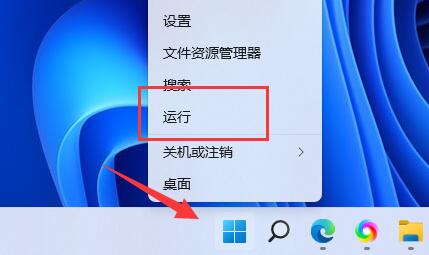
2、在弹出的运行窗口中,输入“gpedit.msc”,回车打开。
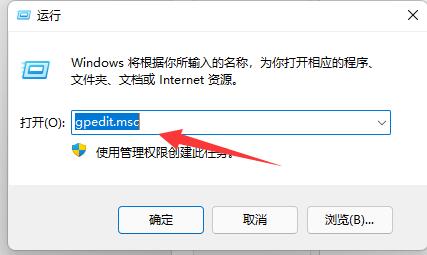
3、进入到组策略编辑器界面后,依次点击左侧栏中的“用户配置——管理模板——Windows组件”选项。
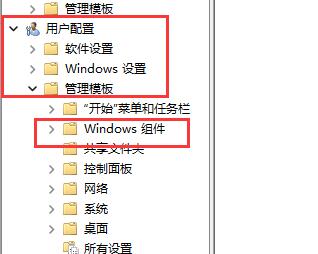
4、再点击其中的“文件资源管理器”选项。
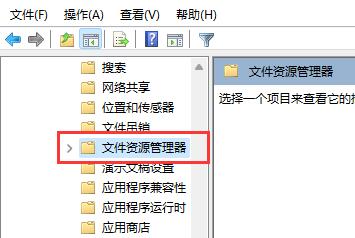
5、然后找到右侧中的“关闭Windows键热键”双击打开。
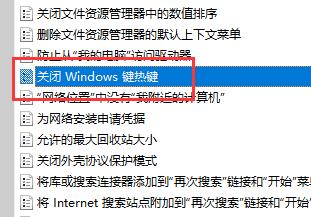
6、最后在打开的窗口中,将左上角的“未配置”勾选上,并点击确定保存即可。
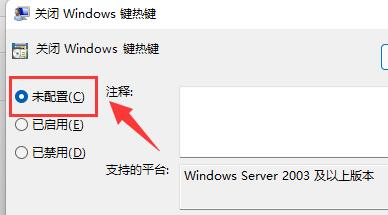
猜你喜欢
最新应用
热门应用




















